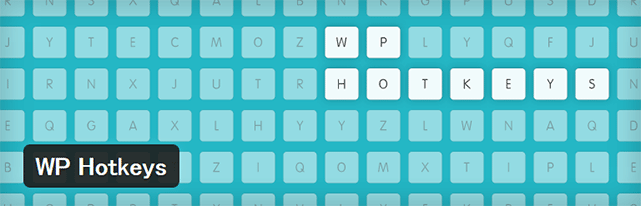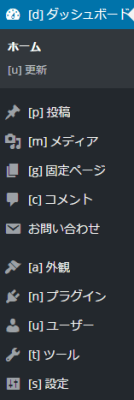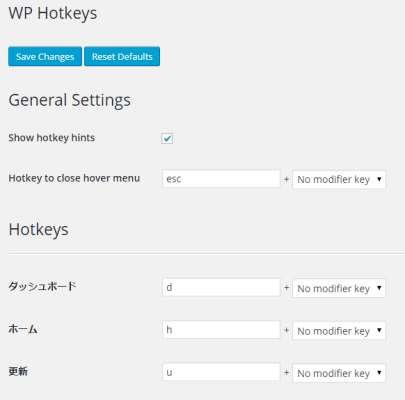WP Hotkeysは、WordPressの管理画面にキーボードのショートカットキーを割り当てることができるプラグインです。
各メニューに様々な組み合わせでショートカットキーを割り当てることができます。
WP Hotkeysのインストール
インストール手順は以下の通りです。
- WP Hotkeysをダウンロードします。
- ダウンロードしたファイルを展開し wp-content/plugins にアップロードします。
- 管理画面の[プラグイン]ページで、WP Hotkeysプラグインを有効化します。
WP Hotkeysの設定
プラグインを有効化したら、メニューの横に割り当てられているショートカットキーが表示されます。
ショートカットを変更するには、[設定] – [WP Hotkeys]にアクセスします。
General Settings
| Show hotkey hints | メニューの横に表示されるショートカットキーの表示・非表示 |
| Hotkey to close hover menu | サブメニューを閉じる時のキー割り当て |
Hotkeys
各メニューにショートカットキーを割り当てます。プルダウンでは、ShiftやCommandなどが選択でき、様々な組み合わせが可能です。組み合わせが必要ない場合は、No modifier keyを選択します。
また、ショートカットキーを割り当てたくないメニューは、値を空にしておけば割り当てられません。
あとがき
キーボードによる操作が可能になることで、作業の効率化につながりますね。
マウスよりもキーボード操作派の人は、ぜひ導入してみてください。